win11查看本机内网ip Win11怎么快速查询本机IP
更新时间:2025-01-11 16:55:42作者:yang
Win11系统是微软最新推出的操作系统版本,许多用户对于在Win11系统下如何快速查询本机IP地址感到困惑,在日常使用电脑时,我们经常需要查看本机内网IP地址,以便进行局域网内的文件共享或网络连接设置。幸运的是在Win11系统中,查询本机IP地址非常简单,可以通过几个简单的步骤就能轻松实现。接下来我们将介绍如何在Win11系统下快速查询本机IP地址的方法。
操作方法:
1.首先,点击win11任务栏的“搜索”框。
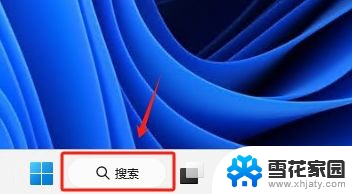
2.然后在搜索框输入:IP,会出现如下界面:
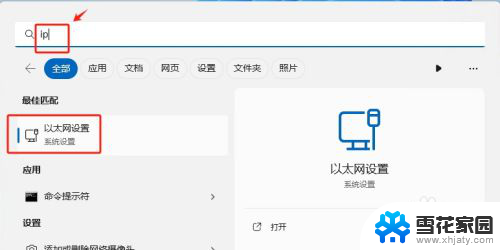
3.然后单击右侧“以太网设置”的“打开”链接。
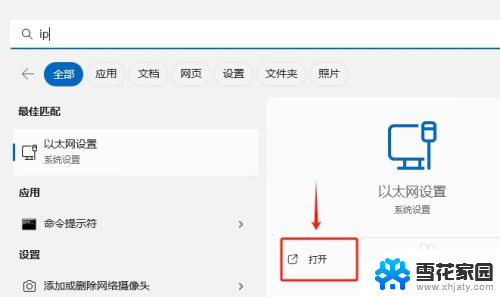
4.在出现的“以太网”显示界面中,下拉右侧滚动条到“ip分配”区域。可以清楚地看到目前电脑设置的IP地址信息。
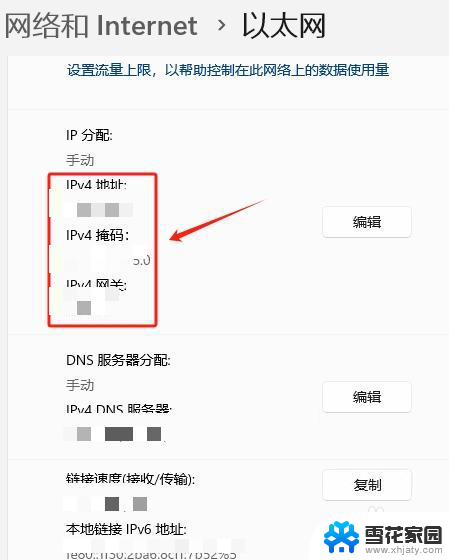
以上就是win11查看本机内网ip的全部内容,还有不清楚的用户就可以参考一下小编的步骤进行操作,希望能够对大家有所帮助。
win11查看本机内网ip Win11怎么快速查询本机IP相关教程
-
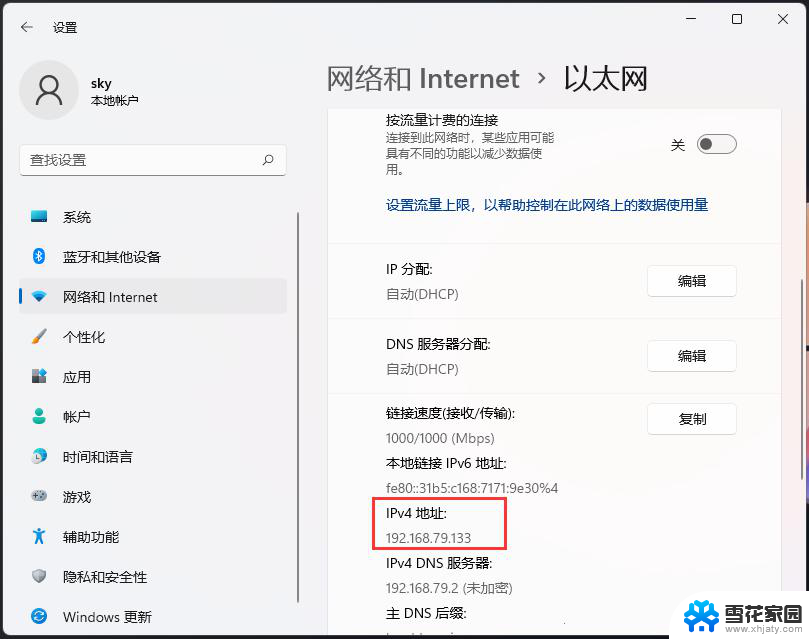 win11查看本地ip地址 笔记本IP地址怎么查询
win11查看本地ip地址 笔记本IP地址怎么查询2024-11-07
-
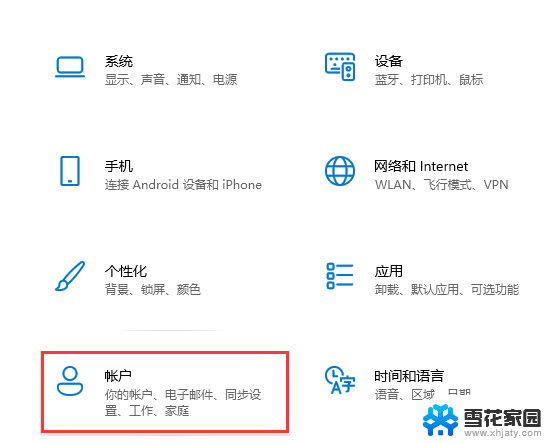 win11如何查询开机密码 怎样查看电脑开机密码
win11如何查询开机密码 怎样查看电脑开机密码2024-10-18
-
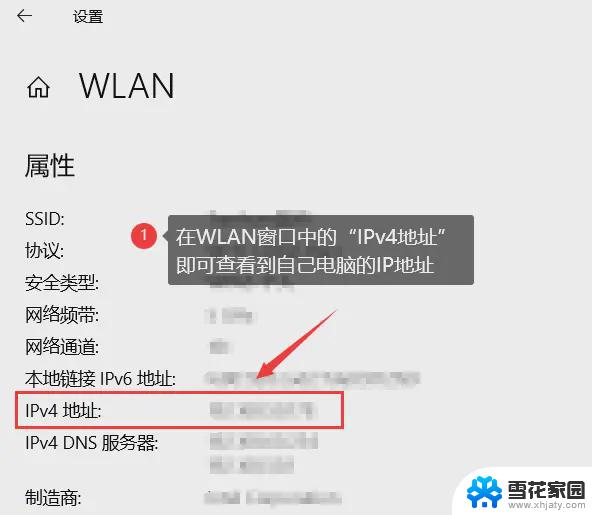 win11电脑ip在哪查 笔记本电脑IP地址怎么查
win11电脑ip在哪查 笔记本电脑IP地址怎么查2024-11-08
-
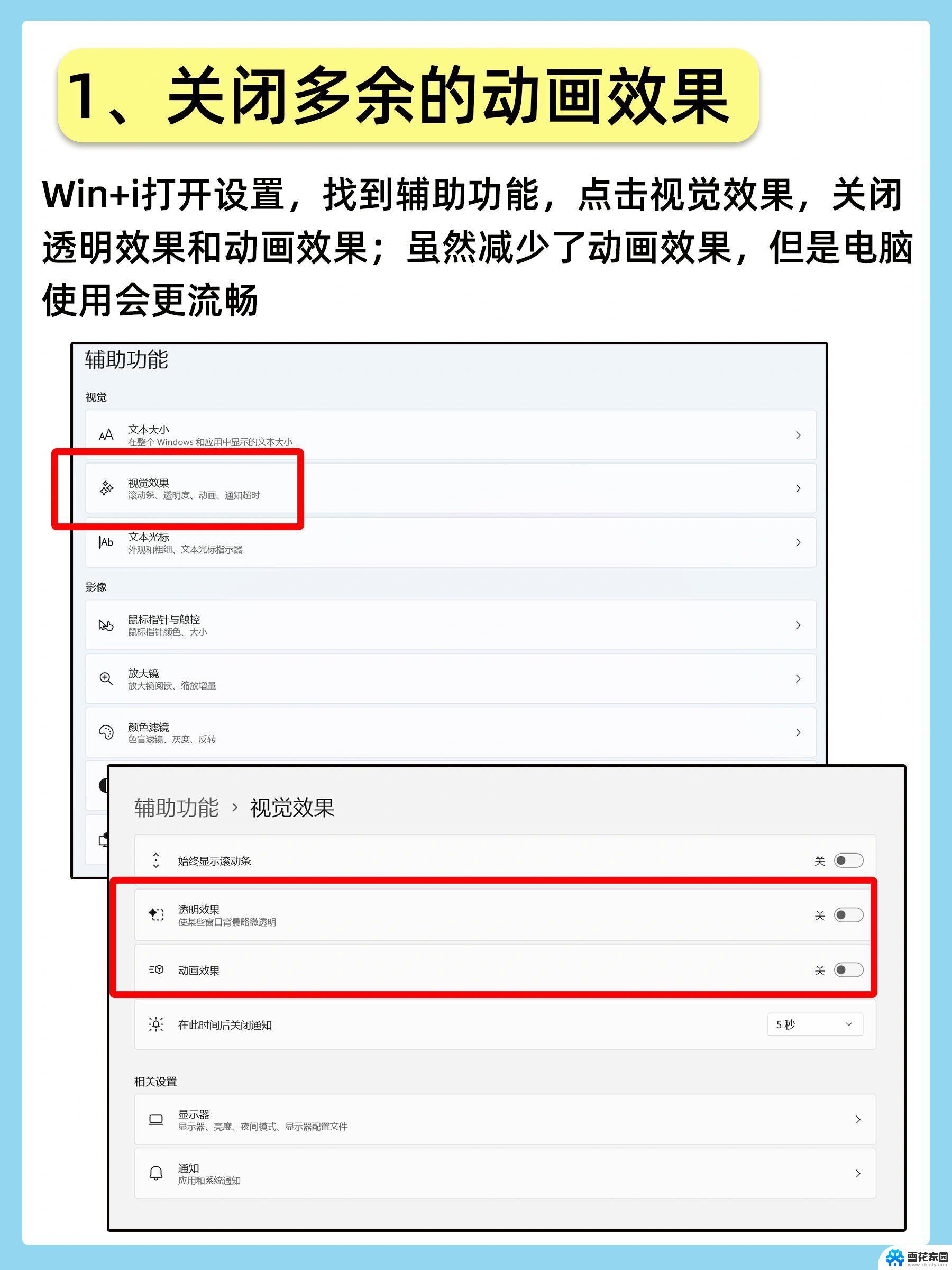 win11下看本机配置 如何查看笔记本电脑的配置信息
win11下看本机配置 如何查看笔记本电脑的配置信息2025-01-19
- win11从哪里看配置 笔记本电脑配置查询方法
- win11硬件配置在哪里看 笔记本电脑配置查询方法
- win11查看第一次开机时间 win11怎么查看开机时间记录
- win11查看开机启动软件 Win11如何查看开机启动软件
- win11关机是ctrl加哪个键 笔记本怎么用快捷键快速关机
- win11内存查看到 Windows11内存条大小查看方法
- win11文件夹的图片怎么显示不出来 升级Win11 24H2后无法浏览图片怎么办
- win11记事本独立 Win11记事本的快捷键技巧
- win11微软验证账户发生错误 如何解决Win11系统登陆microsoft账户错误
- win11如何找到办公软件组件 word工具在线教程
- win11小盾牌怎么去掉 win11取消图标盾牌的具体操作
- win11修改登录界面背景 win11开机登录背景如何设置
win11系统教程推荐
- 1 win11微软验证账户发生错误 如何解决Win11系统登陆microsoft账户错误
- 2 win11修改登录界面背景 win11开机登录背景如何设置
- 3 win11禁用系统休眠 win11禁止休眠设置步骤
- 4 无法访问win11共享的文件夹 Win11 24H2共享文档NAS无法进入解决方法
- 5 win11怎么打开打印机设置 打印机设置位置
- 6 win11内存完整性无法开启 Win11 24H2版内存隔离功能开启方法
- 7 win11如何更新显卡驱动 Win11显卡驱动更新指南
- 8 win11系统时间没有秒 win11电脑如何开启时间秒数显示
- 9 win11自带蜘蛛纸牌在哪 win11蜘蛛纸牌游戏下载
- 10 win11笔记本电脑怎么禁用触摸板 外星人笔记本如何关闭触摸板